Bài 1.E2 Làm quen với phần mềm soạn thảo văn bản trang 34, 35 SGK Tin học 4 Cánh diều
Biểu tượng phần mềm soạn thảo văn bản Word 2016 được chỉ ra ở Hình 1. Em hãy kích hoạt phần mềm đó. Em có thể gõ văn bản và lưu tệp văn bản được không?
Tổng hợp đề thi học kì 1 lớp 4 tất cả các môn - Cánh diều
Toán - Tiếng Việt - Tiếng Anh
Khởi động
Trả lời câu hỏi mục khởi động trang 34 SGK Tin học 4 – Cánh diều
Biểu tượng phần mềm soạn thảo văn bản Word 2016 được chỉ ra ở Hình 1. Em hãy kích hoạt phần mềm đó. Em có thể gõ văn bản và lưu tệp văn bản được không?
Hình1. Biểu tượng phần mềm Word 2016
Phương pháp giải:
Dựa vào kiến thức đã học
Lời giải chi tiết:
- Để kích hoạt phần mềm Word 2016 em nháy đúp chuột lên biểu tượng của phần mềm.
- Có thể gõ văn bản và lưu tệp văn bản được.
HĐ 1
Trả lời câu hỏi mục hoạt động 1 trang 34 SGK Tin học 4 – Cánh diều
Theo em, cửa sổ phần mềm như ở Hình 3 có các thành phần và những lệnh nào tương tự với cửa sổ phần mềm trình chiếu?

Hình 3. Cửa sổ phần mềm Word
Phương pháp giải:
Dựa vào kiến thức đã học
Lời giải chi tiết:
Các thành phần và những lệnh tương tự với cửa sổ phần mềm trình chiếu là:
- Các dải lệnh.
- Các lệnh của dải lệnh Home.
HĐ 2
Trả lời câu hỏi mục hoạt động 2 trang 35 SGK Tin học 4 – Cánh diều
Em hãy nêu cách lưu tệp văn bản vừa mở vào trong một thư mục cụ thể.
Lời giải chi tiết:
Bước 1: Chọn lệnh Save trên bảng chọn File.
Bước 2: Chọn lệnh Browse.
Bước 3: Chọn thư mục lưu tệp.
Bước 4: Gõ tên tệp văn bản.
Bước 5: Chọn lệnh Save.
Luyện tập
Trả lời câu hỏi mục luyện tập trang 35 SGK Tin học 4 – Cánh diều
Em hãy cùng bạn thi đua xem ai thực hiện nhanh nhất các công việc sau: kích hoạt phần mềm soạn thảo văn bản và tạo tệp văn bản mới. Tiếp theo, soạn thảo bốn câu thở ở Hình 5. Cuối cùng, lưu tệp vào thư mục Tap soan thao với tên tệp là Em tap soan thao. Em có thể gõ tiếng Việt không dấu.

Hình 5. Khổ thơ trong bài thơ "Nặn đồ chơi" của Nguyễn Ngọc Ký
Phương pháp giải:
Dựa vào kiến thức đã học
Lời giải chi tiết:
Bước 1: Mở phần mềm Word bằng cách nháy đúp chuột lên biểu tượng của phần mềm.
Bước 2: Nhấp chuột vào vùng soạn thảo.
Bước 3: Gõ khổ thơ như Hình 5.
Bước 4: Chọn bảng chọn File – Save, Chọn thư mục Tap soan thao và lưu bài với tên Em tap soan thao.
Vận dụng
Trả lời câu hỏi mục vận dụng trang 35 SGK Tin học 4 – Cánh diều
Bạn em đố: "Hãy đọc số: 85 947". Em hãy tạo một tệp văn bản mới với nội dung đọc số này. Lưu tệp văn bản với tên tệp là Doc so.
Phương pháp giải:
Dựa vào kiến thức đã học
Lời giải chi tiết:
Bước 1: Mở phần mềm Word.
Bước 2: Di chuyển chuột tới Vùng soạn thảo.
Bước 3: Nhập câu Trả lời "Tám mươi lăm nghìn bốn trăm chín mươi bảy".
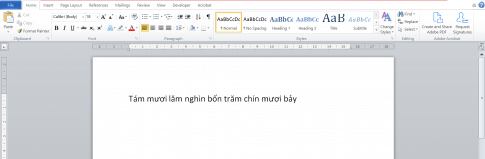
Bước 4: Ở bảng chọn File chọn Save để lưu bài với tên Doc so.
- Bài 2.E2 Soạn thảo văn bản tiếng việt và lưu tệp với tên mới trang 36, 37 SGK Tin học 4 Cánh diều
- Bài 3.E2 Thực hành mở tệp, soạn thảo và lưu tệp văn bản trang 38, 39 SGK Tin học 4 Cánh diều
- Bài 6.E2 Các thao tác cơ bản với khối văn bản trang 44, 45 SGK Tin học 4 Cánh diều
- Bài 7.E2 Thực hành tổng hợp chủ đề “ Tập soạn thảo văn bản” trang 46, 47 SGK Tin học 4 Cánh diều
- Bài 1. LC1 Máy tính giúp em tìm hiểu lịch sử Việt Nam trang 48, 49 SGK Tin học 4 Cánh diều
>> Xem thêm
Các bài khác cùng chuyên mục
- Bài 7.F Thực hành tạo chương trình của em trang 70, 71 SGK Tin học 4 Cánh diều
- Bài 6.F Tạo chương trình có nhân vật thay dổi kích thước, màu sắc trang 68, 69 SGK Tin học 4 Cánh diều
- Bài 5.F Tạo chương trình có nhân vật chuyển động trang 66, 67 SGK Tin học 4 Cánh diều
- Bài 4.F Tạo chương trình có nhiều nhân vật trang 64, 65 SGK Tin học Cánh diều
- Bài 3.F Tạo chương trình có phông nền thay đổi trang 62, 63 SGK Tin học 4 Cánh diều
- Bài 7.F Thực hành tạo chương trình của em trang 70, 71 SGK Tin học 4 Cánh diều
- Bài 6.F Tạo chương trình có nhân vật thay dổi kích thước, màu sắc trang 68, 69 SGK Tin học 4 Cánh diều
- Bài 5.F Tạo chương trình có nhân vật chuyển động trang 66, 67 SGK Tin học 4 Cánh diều
- Bài 4.F Tạo chương trình có nhiều nhân vật trang 64, 65 SGK Tin học Cánh diều
- Bài 3.F Tạo chương trình có phông nền thay đổi trang 62, 63 SGK Tin học 4 Cánh diều











